工具/原料:
系统版本:windows10系统
品牌型号:联想yoga14
软件版本:下载火(xiazaihuo.com)一键重装系统 1个8g以上的空白u盘
方法/步骤:
使用下载火(xiazaihuo.com)工具制作u盘启动盘步骤:
1、自行在可用的电脑安装好下载火(xiazaihuo.com)一键重装系统工具,插入空白u盘,选择制作系统模式点击开始制作。

2、选择需要安装的电脑系统,开始制作启动盘。

3、期间会提示格式化u盘,因此我们需要提前备份好u盘资料。

u盘启动重装系统教程
因为现在很多电脑上都没有光驱,所以在用系统盘重装系统的时候,还需要购买一个外置光驱,比较麻烦,那有什么简单的装系统的方法吗?有,就是使用U盘重装系统,无论台式电脑还是 笔记本电脑 都会有USB接口,所以都可以使用U盘来重新装系统。接下来让我告诉你u盘启动重装系统教程吧。
4、等待软件自动下载系统镜像和驱动等文件。

5、当制作完成后,先预览需要安装的电脑主板的启动热键,再拔除u盘退出。
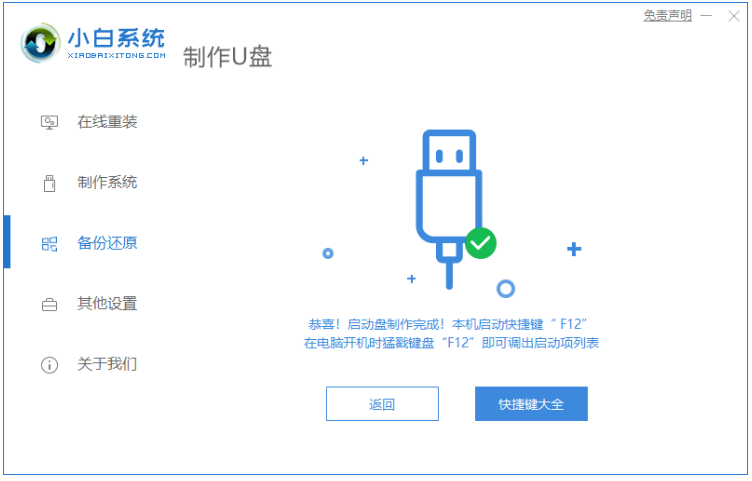
6、这时就可以将u盘启动盘插入要安装的电脑,开机按启动热键进启动界面,选择u盘启动项回车进入到下载火(xiazaihuo.com)pe系统,打开工具进行安装啦。

注意事项:最好使用空白的u盘,如果没有的话,就先备份好u盘重要资料再拿去制作启动盘。
总结:
以上便是下载火(xiazaihuo.com)一键重装系统u盘制作方法介绍,制作方法比较简单,完成后就可以启动进入pe内安装系统,有需要的小伙伴可参照教程操作。
小白一键重装系统制作u盘启动盘
在需要重装系统的时候,通过u盘来重装系统不失为一种快捷且安全的方法,那么大家可以尝试一下这种重装方法。下面小编就跟大家演示小白一键重装系统制作u盘启动盘怎么操作,相信通过以下的演示会让你对u盘重装系统有更进一步的了解。






